
- •Содержание
- •Глава 1. Листы и книги Тема 1. Запуск Excel
- •Установка или удаление отдельных компонентов Microsoft Excel
- •Рабочая область электронной таблицы
- •Листы и книги
- •Операции с листами
- •Упорядочение расположения открытых окон
- •Создание документа Excel
- •Сохранение новой настройки панелей инструментов
- •Надстройка Excel
- •Тема 2. Основные технологические операции, производимые с данными Выделение
- •Ввод и редактирование
- •Ввод данных в ячейку
- •Ввод текстовых данных
- •Ввод даты и времени
- •Ввод данных в блок ячеек
- •Множественный ввод
- •Задания
- •Тема 3. Копирование и перенос
- •Тема 4. Вставка Вставка блока ячеек между другими ячейками
- •Вставка элементов таблицы
- •Очистка и удаление
- •Ручная подгонка ширины столбца
- •Тема 6. Создание и заполнение рядов Использование маркера заполнения
- •Создание рядов дат
- •Использование маркера с правой кнопкой мыши
- •Создание пользовательских списков
- •Импорт пользовательских списков
- •Задания.
- •Глава 2. Основные приемы форматирования
- •Тема 1. Использование главного меню
- •Тема 2. Использование панели инструментов
- •Тема 3. Форматирование строк и столбцов
- •Тема 4. Числовые форматы
- •Тема 5. Условное форматирование
- •Тема 6. Пример создания электронного документа
- •Контрольные задания Ввод, редактирование и оформление данных на листе
- •Операции с ячейками
- •Глава 3. Создание формул
- •Тема 1. Математические операторы
- •Тема 2. Ввод формул
- •Задания
- •Тема 2. Текстовый оператор &.
- •Ошибки в формулах
- •Редактирование формул.
- •Тема 3. Использование в формуле ссылок
- •Относительные и абсолютные ссылки
- •Задания
- •Примеры
- •Тема 4. Формулы с массивами
- •Массивы констант.
- •Формулы массива.
- •Редактирование массивов.
- •Тема 5. Использование функций
- •Правила записи и ввода функций.
- •Правила использования аргументов:
- •Ввод функций.
- •Тема 6. Математические функции
- •Тема 7. Матричные функции
- •Тема 8. Статистические функции
- •Примеры.
- •Тема 9. Логические функции
- •Тема 9. Функции даты и времени.
- •Тема 10. Примеры создания электронных документов Пример 1
- •Пример 2
- •Пример 3
- •Пример 4. Пример решения задачи линейного программирования с помощью Excel
- •Пример 5. Оптимизация кормового рациона средствами Excel
- •Контрольные задания Обработка числовой информации.Задачи без использования функций
- •Использование математических функций
- •Глава 4. Построение диаграмм Тема 1. Общие понятия
- •Тема 2. Технология построения диаграммы
- •Тема 3. Построение гистограммы
- •Тема 4. Добавление новых данных к уже существующей диаграмме
- •Тема 5. Круговые диаграммы
- •Тема 6. Точечные диаграммы
- •Задания
Тема 3. Использование в формуле ссылок
В формулах можно использовать числа, находящиеся в других ячейках. Адреса ячеек, содержимое которых используется в вычислениях, называются ссылками. Значение, отображаемое в ячейке с формулой, пересчитывается при изменении значения ячейки, на которую указывает ссылка. При изменении содержимого ячеек изменяется и результат вычислений.
Ссылку на ячейку можно задать разными способами. Во-первых, адрес ячейки можно задать вручную.
Пусть требуется в ячейку А3 ввести формулу А1+А2. Пусть также в ячейке А1 записано число 3, а в ячейке А2 – число 7. Чтобы ввести формулу в ячейку А3 ее надо выделить (активизировать), набрать
=А1+А2
и нажать Enter. В ячейке А3 появится число 10. Если выделить ячейку A3, в строке формул появится только что введенная формула (содержимое ячейки) А3 рисунок 200. В режиме показа формул будем иметь рисунок 201:

Рисунок 200

Рисунок 201
Задания.
1. Перейдите в режим решения.
2. Введите в ячейку А1 число 7. Обратите внимание на то, что в ячейке А3 появился новый результат: 14.
3.
Отмените
предыдущее действие, нажав кнопку
![]() .
В ячейкеА3
появится
прежний результат: 7.
.
В ячейкеА3
появится
прежний результат: 7.
4. Оставьте в ячейке А1 число 3, в ячейке А2 – число 7, в ячейку В1 введите число 2; в ячейку В3 введите формулу =(А1+А2)/В1*6. Формулу можно ввести заново, либо отредактировать уже имеющуюся.
4. Нажмите Enter, в ячейке В3 появится число 30. Выделите ячейку В3 – в строке формул будет содержимое ячейки.
При вводе в формулу ссылок вручную необходимо убедиться, что клавиатура находится в режиме ввода латинских символов, иначе вместо результата будет выведено #ИМЯ?, что указывает на ошибочный ввод рисунок 202.

Рисунок 202
Для уменьшения количества ошибок, допускаемых при непосредственном вводе адресов ячеек в формулу, целесообразно использовать мышь. Например, если требуется ввести в ячейку С5 формулу =А4+В5, можно:
выделить ячейку С5 и набрать знак равенства,
щелкнуть по ячейке А4
набрать знак плюс,
щелкнуть по ячейке В5 (в формулу будет введена ссылка на ячейку А),
нажать Enter.
Относительные и абсолютные ссылки
В Excel существует два основных типа адресации данных (ссылок): относительные и абсолютные.
Относительная ссылка определяет адрес ячейки по отношению к активной ячейке. Пусть, например, в ячейке В2 имеется ссылка на ячейку А3. В относительном представлении ссылка А3 указывает на ячейку, которая расположена на один столбец левее и на одну строку ниже данной ячейки рисунок 203.
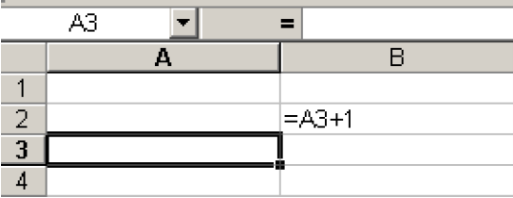
Рисунок 203
Если формула будет скопирована в другую ячейку, то такое относительное указание ссылки сохранится. Например, если формула будет скопирована в ячейку С3, ссылка будет продолжать указывать на ячейку, расположенную на один столбец левее и на одну строку ниже данной ячейки, то есть на ячейку В4 рисунок 204.

Рисунок 204
Если выполнить копирование содержимого ячейки В2 в разные стороны, можно увидеть, что копии будут отличаться от содержимого копируемой ячейки рисунок 205 – режим показа формул). При копировании по горизонтали изменяется имя столбца, при копировании по вертикали – номер строки, при копировании по диагонали – и то и другое. Часто такие изменения адресов нужны при копировании ячеек, чтобы ссылки на ячейки корректировались автоматически.

Рисунок 205
По умолчанию ссылки на ячейки в формулах рассматриваются как относительные.
Абсолютная ссылка задает адрес ячейки в соответствии с его положением на рабочем листе. Перед элементами номера ячейки, использующей абсолютную адресацию, ставятся символы доллара $. Например, для ячейки, расположенной на пересечении столбца В и строки 2, абсолютный адрес буде записан следующим образом: $В$2. При копировании формулы абсолютные адреса в них не меняются, например, при копировании формулы из ячейки В3 в ячейку С4 абсолютный адрес $В$2 не изменился рисунок 206 – режим показа формул.

Рисунок 206
В формулах можно создавать смешанные ссылки. Смешанная ссылка содержит и относительную, и абсолютную компоненты адреса ячейки. Например ссылка В$3 по столбцу относительная, а по строке абсолютная, поэтому она сохраняет адрес при копировании формулы, в которую она входит, по вертикали, а при копировании по горизонтали в третьей строке меняется адрес столбца рисунок 207 – режим показа формул).

Рисунок 207
Таким образом, ссылки на ячейку В3 записываются:
относительная ссылка: =В3
абсолютная ссылка: =$В$3
смешанные ссылки: =$В3 =В$3.
Если перед символом стоит знак $, то соответствующие компоненты адреса являются абсолютными (при копировании не меняются), если знака $ нет – относительными (при копировании могут меняться).
Для быстрого изменения типа ссылки используется клавиша F4. Для изменения способа адресации (относительного в абсолютный) надо выделить адрес в формуле и нажать кнопку F4. При последовательном нажатии клавиши F4 номер ячейки В3 будет записываться как $В$3, В$3, $В3.
Для ускорения ввода абсолютных ссылок и избежания ошибок следует использовать клавишу F4.
Например.
1. Выделите ячейку С2 и наберите =А2+В2.
2. Нажмите F4. Формула примет вид =А2+$В$2.
3. Еще раз нажмите F4 – ссылка станет смешанной и формула примет вид =А2+В$2 (относительный адрес столбца и абсолютный адрес строки).
4. Еще раз нажмите F4 – ссылка преобразуется и формула примет вид =А2+$В2 (абсолютный адрес столбца и относительный адрес строки).
5. Еще раз нажмите F4, и вы вернетесь к исходному относительному типу адресации.
Как уже отмечалось, при копировании абсолютные и относительные адреса ведут себя по-разному. Особенность это – возможность автоматического изменения относительных адресов при копировании и перемещении формул. Формула, где в качестве операндов используются относительные адреса ячеек, воспринимается Excel как шаблон, а адреса ячеек в таком шаблоне – как средство указания на местоположение ячеек относительно ячейки с формулой. После копирования формула с относительными адресами будет ссылаться не на те ячейки, на которые она ссылалась в исходном месте, а на новые ячейки, адреса которых определяются относительно нового положения формулы.
Пример
Пусть в таблицу введены данные, как представлено на рисунке 208 – в режиме показа формул, а на рисунке 209 – в режиме вычислений.

Рисунок 208
В формуле, находящейся в ячейке С3 адреса А1 и В2 являются относительными и отражают взаимное расположение исходных данных, находящихся в ячейках А1 и В2, и формулы, записанной в ячейке С3: ячейка А1 смещена на две клетки вверх и две клетки влево относительно ячейки С3, ячейка В2 смещена на одну клетки вверх и одну клетку влево относительно ячейки С3.

Рисунок 209
Если скопировать содержимое ячейки С3 в ячейки D3 и E3, будем иметь вид показанный на рисунках 210, 211:

Рисунок 210

Рисунок 211
При копировании относительные адреса ячеек изменились таким образом, чтобы в каждой формуле сумма вычислялась для значений, находящихся смещенными на две клетки вверх и две клетки влево относительно ячейки D3 (E3) для первого слагаемого и на одну клетку вверх и одну клетку влево относительно ячейки D3 (E3) для второго слагаемого.
Если изменить формулу, находящуюся в ячейке С3, заменив относительные адреса на абсолютные, и скопировать ее содержимое в ячейки D3:E3, получим в режим показа формул рисунок 212, и в – режиме вычислений рисунок 213:

Рисунок 212
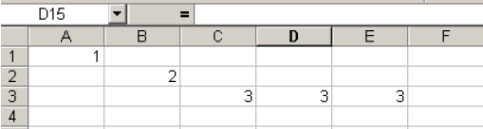
Рисунок 213
При копировании смешанных ссылок абсолютная компонента адреса не изменится, а относительная пересчитается в зависимости от того, куда будет произведено копирование.
Изменим адреса ячеек в формуле таким образом, чтобы они были смешанными. Например, пусть первый адрес в формуле будет $А1, а второй - В$2. То есть в первом случае абсолютным является адрес столбца, а относительным является – адрес строки, во втором наоборот, адрес столбца является относительным, а адрес строки – абсолютным. Тогда формулы после копирования будут иметь вид представленный на рисунках 214, 215:

Рисунок 214
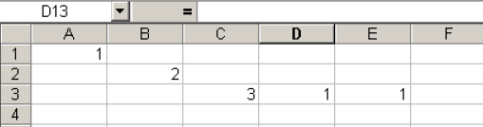
Рисунок 215
